Begrenzt Wordfence Anmeldeversuche? Häufig gestellte Fragen.
Veröffentlicht: 2021-02-24Offenlegung: Dieser Beitrag enthält Affiliate-Links. Ich erhalte möglicherweise eine Vergütung, wenn Sie auf Links zu Produkten in diesem Beitrag klicken. Eine Erläuterung meiner Werberichtlinie finden Sie auf dieser Seite . Danke fürs Lesen!
Inhalt
- Begrenzt Wordfence Anmeldeversuche?
- Wo kann ich das Wordfence-Limit für Anmeldeversuche festlegen?
- Begrenzt WordPress Anmeldeversuche?
- Warum blockiert Wordfence mich?
- Was ist das Wordfence-Login-Limit?
- Wo finde ich Wordfence-Protokolle und was enthalten sie?
- Was ist Wordfence-Ratenbegrenzung?
- Verwendung von Wordfence zur Begrenzung von Anmeldeversuchen, Zusammenfassung.
Begrenzt Wordfence Anmeldeversuche?
Wordfence selbst schränkt Anmeldeversuche nicht ein. Sie können Anmeldeversuche jedoch einschränken, indem Sie die Brute-Force-Schutzeinstellungen aktivieren.
Beispielsweise können Sie ein Limit für Anmeldeversuche festlegen, wenn ein Besucher versucht, sich eine bestimmte Anzahl von Malen anzumelden und fehlschlägt.
Wie Sie sicher wissen, ist es sehr üblich, dass echte Benutzer einer Website ihre Passwörter vergessen.
Manchmal können echte Benutzer sogar bis zu fünf oder mehr Anmeldeversuche generieren, während sie versuchen, sich ihren Benutzernamen und/oder ihr Passwort zu merken.
Oft liegt es einfach daran, dass der Benutzer bei der Eingabe seines Passworts Tippfehler macht, insbesondere wenn dies auf einem mobilen Gerät erfolgt.
Wordfence selbst wird diese Grenze jedoch nicht festlegen. Sie müssen die Anzahl der Anmeldeversuche über Ihre Wordfence-Einstellungen selbst festlegen. Es wird empfohlen, dass echte Benutzer ein Limit von Anmeldeversuchen von etwa 20 haben.
Dies gibt ihnen eine echte Gelegenheit, sich anzumelden, ohne von ihrem Benutzerkonto gesperrt zu werden.
Obwohl Wordfence nach 20 Versuchen die Anmeldeversuche von einer bestimmten IP-Adresse sperrt.
Mehr als 20 Versuche können einen Brute-Force-Angriff darstellen, den dieser Schutz blockieren soll.
Wo kann ich das Wordfence-Limit für Anmeldeversuche festlegen?
In Ihrem Wordfence -Dashboard müssen Sie in Ihren Einstellungen zu Brute Force Protection gehen. Diese Einstellungen finden Sie im Abschnitt Firewall. Dort sehen Sie „ Brute-Force-Schutz aktivieren “.
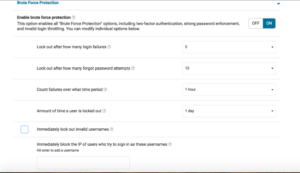
Sie müssen dies einschalten und dann sehen Sie rechts unten ein Menü auf der linken Seite, in dem angegeben ist, wie viele Versuche vor dem Sperren zulässig sind. Zum Beispiel durch Anmeldeversuche oder vergessene Passwortversuche etc.
Rechts sehen Sie die Einstellungen.
Klicken Sie einfach auf die Nummer, für die Sie Ihre Anmeldeversuche festlegen möchten, und speichern Sie.
Das ist im Grunde alles, du bist fertig.
Begrenzt WordPress Anmeldeversuche?
WordPress selbst begrenzt die Anzahl der Anmeldeversuche nicht, weder Sie noch Ihre Benutzer können eingeben, wann sie sich bei Ihrer WordPress-Website anmelden möchten.
Wenn Sie jedoch möchten, dass WordPress die Anzahl der Anmeldeversuche begrenzt, können Sie einfach ein Plugin installieren.
Tatsächlich gibt es ein paar Plugins, die Sie in Betracht ziehen sollten, wenn Sie nur die Anmeldeversuche auf Ihrer WordPress-Website einschränken möchten.
Hier sind 3 davon unten:
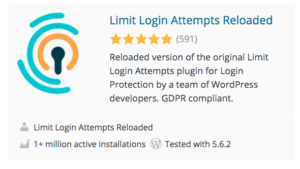 | 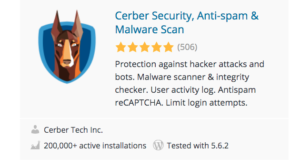 | 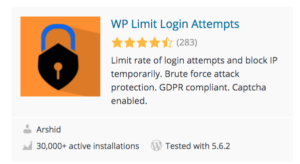 |
Warum blockiert Wordfence mich?
Es kann einige Gründe geben, warum Wordfence Sie blockiert.
Zunächst einmal, wenn Sie von einer Website blockiert oder ausgesperrt wurden, die Ihnen nicht gehört, müssen Sie sich an den Eigentümer der Website wenden, um Zugriff auf die Website zu erhalten.
Es kann verschiedene Gründe geben, warum Sie möglicherweise für eine Website gesperrt wurden, die nicht Ihre eigene ist.
Es ist möglich, dass der Eigentümer der Website Ihr Land oder Ihre IP-Adresse in eine Liste mit Ländern und Adressen aufgenommen hat, in denen er keine Geschäfte tätigt.

Es könnte auch sein, dass Sie ein VPN verwenden, das verschiedene Besucher von derselben IP-Adresse zu besuchen scheinen und es daher blockieren.
Wenn dies der Fall ist, wenden Sie sich einfach an den Eigentümer oder Administrator der Website und lösen Sie es, bevor Sie sich an den Wordfences-Support wenden.
Wenn dies Ihre Website oder eine von Ihnen verwaltete Website ist und Sie sich selbst ausgesperrt haben, haben Sie sich möglicherweise versehentlich ausgesperrt. Hier sind einige Gründe, warum Sie möglicherweise von Ihrer eigenen Website oder einer von Ihnen verwalteten Website ausgeschlossen wurden:
- Sie sind vorübergehend gesperrt.
Das bedeutet, dass Ihre IP-Adresse gesperrt wurde, weil der Anmeldeversuch gegen eine Brute-Force-Regel verstößt, die Sie oder der Eigentümer der Website in Wordfence festgelegt haben.
Möglicherweise haben Sie versucht, sich mit einem ungültigen Benutzernamen anzumelden, oder Sie haben möglicherweise mehr Anmeldeversuche unternommen, als in den Regeln erlaubt sind, die in den Brute-Force-Schutzeinstellungen festgelegt wurden.
Wenn dies der Fall ist, werden Sie für den Zeitraum gesperrt, den Sie oder der Eigentümer der Website in den Wordfence-Optionen „ Brute-Force-Schutz “ eingerichtet haben.
- Ihr Anmeldeversuch wurde blockiert, weil das von Ihnen verwendete Passwort auf Listen mit Passwörtern existiert, die bei Datenschutzverletzungen durchgesickert sind.
- Ihr Zugriff auf diese Website wurde eingeschränkt.
Wenn Sie diese Meldung sehen, bedeutet dies, dass Ihre IP-Adresse von der Wordfence-Firewall durch eine vom Websitebesitzer konfigurierte Option blockiert wurde.
Auch dies kann auf die oben genannten Gründe in Bezug auf die auf der schwarzen Liste stehenden Länder- und IP-Einstellungen zurückzuführen sein.
- 403 Verboten. Bei Ihrer Anfrage an diese Website wurde ein potenziell unsicherer Vorgang festgestellt.
Dies wird normalerweise durch eine Firewall-Regel in Wordfence verursacht.
- 403 Verboten. Warum taucht das auf?
Die Kurzversion ist, dass Ihre IP-Adresse auf der Wordfence-IP-Blocklist steht. Wordfence aktualisiert seine IP-Blocklist ständig mit IP-Adressen, die aktiv an Cyberangriffen auf WordPress-Sites beteiligt waren oder sind.
Eine weitere, detailliertere Erklärung, warum Wordfence Sie blockiert, sowie Tipps zur Fehlerbehebung, die Ihnen bei der Lösung dieser Probleme helfen, finden Sie auf der Seite zur Fehlerbehebung bei der Blockierung von Wordfence .
Was ist das Wordfence-Login-Limit?
Wordfence richtet kein Login-Limit für Ihre WordPress-Website ein, Sie schon. Sie können so wenige oder so viele haben, wie Sie möchten. Sie können auch die Zeit- und Dauerlimits für das An- und Abmelden sowie andere Anmeldeparameter festlegen.
Wo finde ich Wordfence-Protokolle und was enthalten sie?
Sie finden Wordfence-Scanprotokolle im Wordfence-Dashboard für Ihre WordPress-Website.
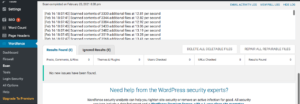
In diesen Scan-Protokollen finden Sie Aufzeichnungen von Scan-Dateien, Plug-in-Scans, Design-Scans, Post-Scans, Kommentar-Scans sowie Anmeldeversuchen.
In der kostenlosen Version von Wordfence scannt es den Status Ihres Servers sowie alle Dateiänderungen, Malware-Scan, Inhaltssicherheit, alle öffentlichen Dateien, Passwortstärke, bietet einen Schwachstellen-Scan sowie Benutzer- und Options-Audits.
Sie können sich das Scan-Ergebnisprotokoll entweder per E-Mail zusenden lassen oder auf klicken, um eine Vollversion anzuzeigen.
Was ist Wordfence-Ratenbegrenzung?
Die Ratenbegrenzung von Wordfences ist in ihrem Firewall-Schutz enthalten und steuert, wie auf Ihre Website-Inhalte zugegriffen werden kann.
Mit der Ratenbegrenzung von Wordfences können Sie begrenzen, wie viele Seiten Besucher und automatisierte Crawler auf Ihrer Website pro Minute aufrufen können.
Weitere Informationen zur Ratenbegrenzung von Wordfence sowie zu Ihren Optionen finden Sie in diesem Artikel zur Ratenbegrenzung von Wordfence .
Verwendung von Wordfence zur Begrenzung von Anmeldeversuchen, Zusammenfassung.
Wie Sie sehen können, ist die Verwendung von Wordfence zur Begrenzung von Anmeldeversuchen über das Dashboard unter den Optionen „ Brute Force Protection “ in den Einstellungen ganz einfach.
Wenn es Ihnen nur darum geht, Anmeldeversuche für Ihre WordPress-Website ohne die Verwendung von Wordfence festzulegen, können Sie auch einfach eines der oben aufgeführten Plugins herunterladen.
